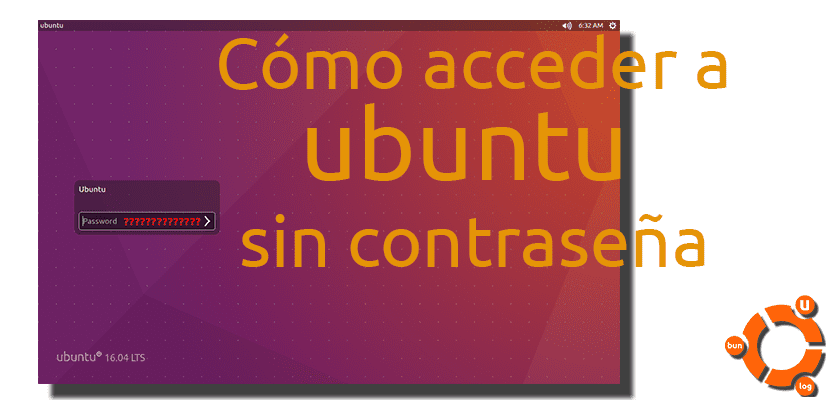
Saya pribadi tidak ingat saat saya menggunakan komputer tanpa kata sandi login. Saat ini kami menyimpan semua jenis informasi pribadi di komputer dan perangkat seluler kami, jadi sebaiknya lindungi informasi ini dengan kata sandi yang tidak diketahui oleh siapa pun kecuali kami. Tapi bagaimana jika kami lupa kata sandi ini? Nah, ini bisa menjadi masalah, kecuali Anda melakukan langkah-langkah yang kami jelaskan di bawah dan itu kamu dapat menemukan melakukan pencarian di internet.
Dalam sistem operasi berbasis Unix, kami memerlukan kata sandi untuk melakukan hampir semua tugas. Ini adalah hal yang positif, karena, secara teori, hampir tidak ada file yang memiliki izin eksekusi, tetapi harus diakui bahwa terkadang dapat merepotkan untuk memasukkan kata sandi atau, dari apa ini pos, kita harus menghafal password administrator jika tidak ingin ada masalah. Tapi jika kita sudah melupakannya, Tidak semuanya hilang; kita bisa memulihkannya.
Cara mengatur ulang kata sandi admin di Ubuntu
Langkah-langkah untuk diikuti sangat mudah. Saya tidak melihat apa yang bisa salah dan, lebih jauh lagi, tidak dapat mengakses komputer kita adalah hal terburuk yang dapat terjadi pada kita. Jika Anda berada dalam situasi itu, Anda hanya perlu:
- Kami me-restart komputer.
- Saat memasuki GRUB, kami menekan tombol «e» (edit).
- Kami pergi ke baris kernel dan memasukkan perintah rw init = / bin / bash di belakang garis, yang akan menjadi seperti pada gambar berikut:
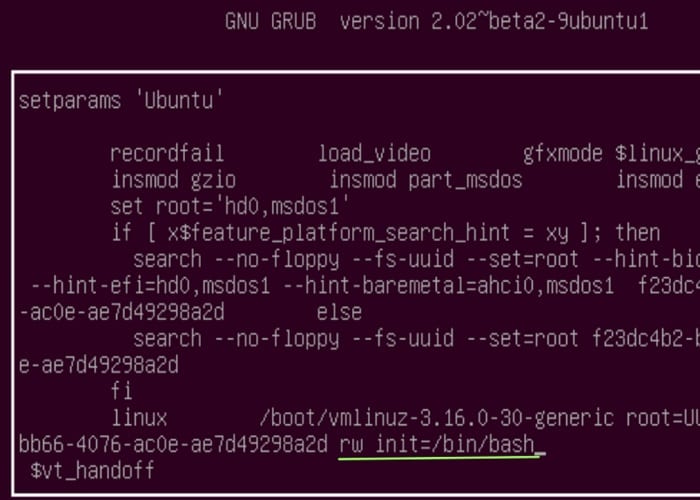
- Setelah memasukkan perintah di atas, kita tekan Enter.
- Sekarang kita tekan tombol «b» (boot = start).
- Saat berikutnya kita mulai, kita akan dapat masuk ke komputer tanpa kata sandi, jadi sekarang kita harus membuat yang lain. Setelah memulai dan memasuki sistem, kami membuka terminal dan menulis perintah nama pengguna passwd, di mana kita harus mengganti "Username" dengan nama pengguna kita (milik saya biasanya Pablinux).
- Kami menekan Enter.
- Kami memperkenalkan kata sandi baru.
- Dan akhirnya, komputer kita restart.
Saya harap Anda tidak pernah menemukan diri Anda dalam situasi di mana informasi ini berguna bagi Anda, tetapi jika demikian, setidaknya Anda akan dapat mengakses komputer Anda.
Betapa tidak amannya!
Jika saya ingat dengan benar, itu juga mungkin untuk mengubah kata sandi dari mode pemulihan: https://wiki.ubuntu.com/RecoveryMode
Salam.
Saya menganggap itu BUG Ubuntu
Sial, itu adalah sesuatu yang sangat sederhana ... Benar-benar tidak aman
Saat ini, keamanan OS ditentukan di atas segalanya oleh kesulitan meretasnya tanpa akses fisik.
Untuk menerapkan tutorial ini, Anda memerlukan akses fisik ke komputer. Dan terlepas dari OSnya, seseorang yang mengetahui sedikit ilmu komputer dan memiliki akses fisik akan dapat menghapus data yang Anda miliki dengan mudah (siapa yang tidak menggunakan liveCD untuk memulihkan data dari komputer yang rusak?)
Satu-satunya cara untuk memiliki sistem yang aman terhadap akses fisik adalah dengan mengenkripsi hard drive.
Dan jika dienkripsi, tutorial ini tidak berguna, karena Anda tidak dapat mengatur ulang kata sandi enkripsi disk.
Jadi, meskipun tampaknya tidak aman, dampak praktisnya kecil.
Supersx adalah satu-satunya komentar waras yang saya baca di posting ini
Apakah metode ini juga memungkinkan pembaruan untuk diunduh? Saya orang baru dalam masalah ini. Terima kasih.
Hai, komputer saya memiliki Ubuntu Mate dan saya tidak dapat mengakses GRUB (saya menekan ESC, SHIFT, F2 saat startup dan tidak ada) Saya tidak dapat mengakses komputer saya karena saya sudah lama tidak menggunakannya dan saya tidak bisa ingat kata sandinya. Bisakah Anda membantu saya? Terima kasih
Bagaimana cara kerja kernel line? Saya tidak bisa mengubah apapun